Detalizēta apmācība par to, kā novērst Diablo 2 Resurrected avāriju operētājsistēmā Windows 10, 8, 7. Lasiet tālāk, lai uzzinātu visu sīkāk!
Diablo 2, kuru izdeva Blizzard Entertainment 2000. gadā un izstrādāja Blizzard North MacOS un Microsoft Windows platformām. Diablo 2 ir uz lomu spēle balstīta uzlaušana un slīpsvītra videospēle personālajiem datoriem.
Neapšaubāmi, tā ir viena no labākajām RPG spēlēm. Neatkarīgi no vairākiem spēles režīmiem, izturīgiem moduļiem, tajā joprojām ir daudz kļūdu un kļūdu. Daudzi Diablo 2 spēlētāji ir sūdzējušies par negaidītām avārijām spēles laikā. Tātad, ja arī jūs saskaraties ar tām pašām problēmām, jums nav jākrīt panikā, jo problēma ir atrisināma.
Jebkurā gadījumā tiešsaistē ir pieejams daudz risinājumu problēmas novēršanai, taču izmēģināt tos visus nav tā vērts. Tāpēc mēs izveidojām šo problēmu novēršanas rokasgrāmatu, kurā esam izskaidrojuši dažus ērtus, bet efektīvus risinājumus, lai palīdzētu jums.
Pirms sākam
Pirms pārslēgšanās uz citiem uzlabotajiem risinājumiem, lai novērstu neparedzētās Diablo 2 avārijas problēmas, Sākotnēji jums vienmēr vajadzētu apsvērt iespēju pārbaudīt, vai jūsu sistēmai ir minimālās specifikācijas, kas paredzētas, lai palaistu spēle.
Ja jūsu dators nav pietiekami izturīgs, lai palaistu augstas uzlabotas spēles, piemēram, Diablo 2 Resurrected, var rasties biežas avārijas.
Tālāk ir norādītas minimālās specifikācijas, lai atbilstoši atskaņotu Diablo 2 Resurrected.
Operētājsistēma: Windows 10
Procesors: Intel Core i3-3250 un AMD FX-4350
Video: Nvidia GTX 660 un AMD Radeon HD 7850
Atmiņa: 8 GB RAM
Vieta cietajā diskā: 30 GB
Tīkla savienojums: Platjosla
Iepriekš minētās bija minimālās prasības spēles vadīšanai. Tagad pārbaudiet ieteicamās prasības spēlējiet spēli vienmērīgi.
Operētājsistēma: Windows 10
Video: Nvidia GTX 1060 un AMD Radeon RX 5500 XT
Procesors: Intel Core i5-9600k un AMD Ryzen 5 2600
Vieta cietajā diskā: 30 GB
Atmiņa: 16 GB RAM
Tīkla savienojums: Platjosla
Kādi ir labākie risinājumi, lai novērstu Diablo 2 augšāmcelto avāriju operētājsistēmā Windows 10, 8, 7
Apskatiet tālāk minētos risinājumus, lai novērstu Diablo 2 Resurrected kļūdas operētājsistēmā Windows PC. Tomēr jums nav jāizmēģina visi no tiem, vienkārši veiciet soli cauri katram un izvēlieties labāko, kas atbilst rēķinam.
1. risinājums: atjauniniet grafikas draiveri
Nejaušas spēļu avārijas problēmas rodas, ja pazūd grafiskās kartes draiveri vai tie ir novecojuši. Diablo 2 Resurrected neizdevās inicializēt grafiku, ja tie nav saistīti ar attiecīgo draiveru jaunāko versiju, kas galu galā izraisa avāriju. Tāpēc vienmēr noteikti saglabājiet grafikas karšu draiverus, kā arī citus ierīču draiveri ir atjaunināti lai uzturētu efektīvu un stabilu datora veiktspēju.
Runājot par novecojušu grafikas draiveru atjaunināšanu, lietotājs to var izdarīt manuāli vai automātiski.
Manuālais draivera atjauninājums: Ja jums ir pietiekami daudz tehnisko zināšanu un pietiekami daudz laika, varat tiešsaistē atrast pareizos un jaunākos grafikas draiverus oficiālajā grafikas karšu ražotāju vietnē.
Automātiskā draivera atjaunināšana: Vai ir grūti manuāli iegūt oriģinālos draiverus? Neuztraucieties, izmēģiniet Bit Driver Updater, lai automātiski veiktu to pašu uzdevumu. Bit Driver Updater ir globāli atzīts draiveru atjaunināšanas utilīta kas automātiski atpazīst jūsu ierīci un vēlāk instalē jums vispiemērotākos draiverus.
Tas ir viens no drošākajiem un ātrākajiem veidiem, kā ar dažiem peles klikšķiem atbrīvoties no visām ar draiveri saistītajām problēmām. Papildus draiveru atjaunināšanai draivera atjauninātājs sniedza jums arī izšķirtspējas daudzām ar Windows saistītām ierīcēm problēmas, tostarp BSOD (Blue Screen of Death) problēmas, biežas sistēmas kļūmes, novecojuši drošības ielāpi un daudzas vairāk.
Veiciet tālāk norādītās darbības, lai atjaunināt grafikas draiverus ar Bit Driver Updater:
1. darbība: gūt Bitu draivera atjauninātājs lejupielādēt bez maksas, izmantojot tālāk kopīgoto pogu.

2. darbība: Veiciet dubultklikšķi uz izpildāmais fails Bit Driver Updater un izpildiet ekrānā redzamos norādījumus lai pabeigtu instalēšanu.
3. darbība: Kad instalēšana ir pabeigta, datorā palaidiet draivera atjauninātāja utilītu un ļaujiet Bit Driver Updater skenējiet savu mašīnu bojātiem, bojātiem, trūkstošiem vai novecojušiem ierīču draiveriem.
4. darbība: Pēc tam pārbaudiet skenēšanas rezultātus un atrodiet problemātiskos grafikas draiverus. Pēc tam noklikšķiniet uz Poga Atjaunināt tūlīt uzrādīts blakus vadītājam.
5. darbība: Pretējā gadījumā varat arī noklikšķināt uz Atjaunot visu lai veiktu lielapjoma draiveru lejupielādi.

Bit Driver Updater ir pieejams abos variantos, t.i., bezmaksas vai premium. Pat ja jūs varat atjaunināt draiverus ar bezmaksas versiju, taču tas ļauj piekļūt tikai pamata funkcijām Bitu draivera atjauninātājs. Tāpēc ir ieteicams paļauties uz utilīta pro versiju, jo tā sniedz neierobežotu piekļuvi visām tās funkcijām. Papildus tam programmatūrai ir 60 dienu pilnīga naudas atdošanas garantija. Tas arī nodrošina diennakts tehnisko palīdzību.
Lasi arī: Kā novērst Fallout 4 joprojām avārijas problēmu operētājsistēmā Windows PC
2. risinājums: mēģiniet palaist spēli kā administrators
Dažām īpaši progresīvām spēlēm ir nepieciešamas administratīvās tiesības, lai tās darbotos pareizi, vai arī spēle beidzas ar negaidītu avāriju startēšanas vai spēles laikā. Tāpēc mēģiniet palaist spēli ar administratora tiesībām. Tālāk ir norādītas darbības, kā novērst Diablo 2 Resurrected Crashing, palaižot to kā administratoram.
1. darbība: Dodieties uz spēles mape.
2. darbība: Pēc tam noklikšķiniet tieši uz Diablo 2 Resurrected izpildāmā faila un izvēlieties Īpašības no nolaižamās izvēlnes saraksta.
3. darbība: Pārslēdzieties uz Saderības cilneun noklikšķiniet uz iepriekš parādītā lodziņa Atspējot pilnekrāna optimizāciju un Palaidiet šo programmu kā administratoru.
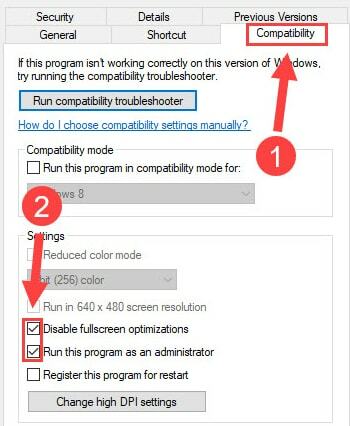
4. darbība: Kad tas ir izdarīts, noklikšķiniet uz Labi iespēja saglabāt nesen veiktās izmaiņas.
Pēc tam restartējiet datoru un pēc tam mēģiniet palaist Diablo 2 Resurrected, lai pārbaudītu, vai Diablo 2 Resurrected avarē, startējot operētājsistēmā Windows 10.
3. risinājums: labojiet bojātos spēļu failus
Iespējams, bojāti vai kļūdaini spēļu faili, kas neļauj jūsu Diablo 2 Resurrected darboties precīzi, kas galu galā beidzas ar spēles avārijām. Tāpēc šie bojātie faili ir obligāti jālabo. Lai to izdarītu, veiciet tālāk norādītās darbības.
1. darbība: Pirmkārt, palaidiet Battle.net palaidēju datorā.
2. darbība: Pēc tam no kreisās izvēlnes rūts izvēlieties Diablo 2 Resurrected.
3. darbība: Pēc tam noklikšķiniet uz Opcijas un pēc tam Skenēt un labot.
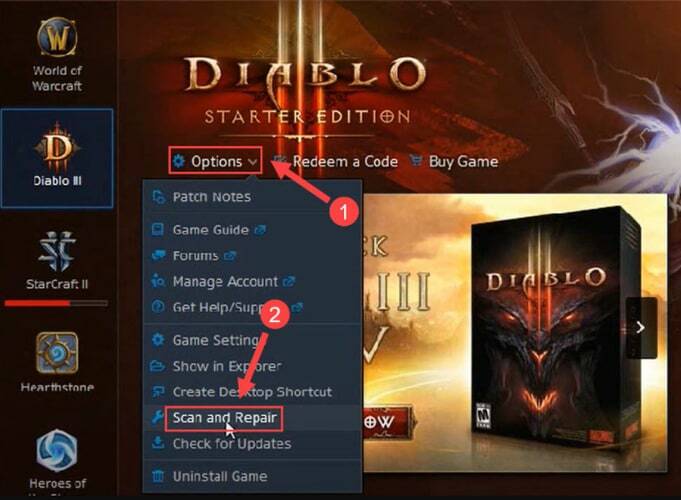
4. darbība: Tagad, lai sāktu skenēšanu, noklikšķiniet uz Sāciet skenēšanu opciju.

Kad iepriekš minētās darbības ir pabeigtas, pagaidiet kādu laiku, līdz process ir pabeigts. Pēc tam restartējiet datoru, lai pārbaudītu, vai tas atrisina Diablo 2 Resurrected avāriju datorā.
Lasi arī: Kāpēc manas spēles turpina avarēt operētājsistēmā Windows 10 {LABOTI}
4. risinājums: atspējojiet pārklājumus
Programmā Diablo 2 Resurrected jūsu savienojums ir pārtraukts tādu programmu dēļ ar pārklājumu kā GeForce Experience vai Discord. Pārklājumi var kavēt jūsu spēles efektivitāti un izraisīt biežas spēles avārijas. Tāpēc pārklājumu atspējošana palīdz novērst šādas problēmas.
Atspējojiet pārklājumus GeForce Experience
1. darbība: Atveriet GeForce Experience un noklikšķiniet uz Zobrata ikona parādīts ekrāna augšējā labajā malā.
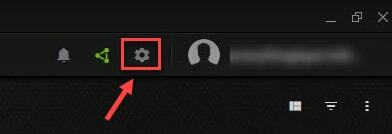
2. darbība: Pēc tam dodieties uz Spēles pārklājums opciju un izslēdziet tās pārslēgšanas pogu.
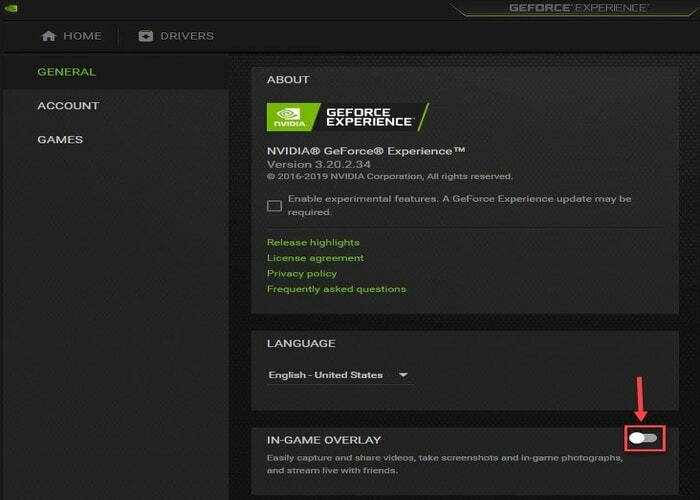
Discord pārklājumu atspējošana
1. darbība: Izsauciet Discord savā datorā un noklikšķiniet uz zobrats ikona kreisās rūts malas apakšējā malā.
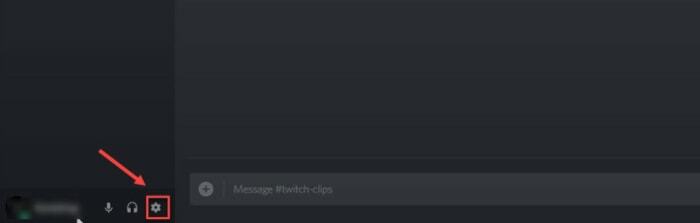
2. darbība: Pēc tam kreisajā izvēlnes rūtī pārejiet uz opciju Pārklājums un pēc tam izslēdziet Iespējot spēles pārklājumu opciju.
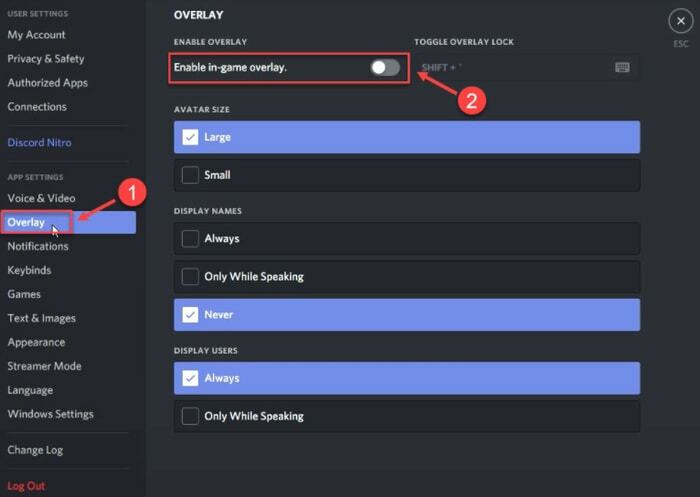
Kad tas ir izdarīts, mēģiniet spēlēt spēli, lai pārbaudītu, vai tā novērš Diablo 2 Resurrected avāriju operētājsistēmā Windows 10, 8, 7. Ja nē, tad pārejiet pie nākamās taktikas.
5. risinājums: pārbaudiet Windows atjauninājumu
Ja neviens no iepriekš minētajiem risinājumiem nedarbojās, lai novērstu biežas avārijas, spēlējot Diablo 2 Resurrected, apsveriet iespēju pārbaudīt jaunākos Windows atjauninājumus un ielāpus. Tas varētu noderēt jums. Lai to izdarītu, veiciet tālāk norādītās darbības.
1. darbība: Kopumā nospiediet Windows logotips + I tastatūras taustiņus, lai datorā izsauktu Windows iestatījumus.
2. darbība: Pēc tam meklējiet Atjaunināšana un drošība opciju un noklikšķiniet uz tās.

3. darbība: Pēc tam izvēlieties Windows atjaunināšana no kreisās rūts un pēc tam noklikšķiniet uz Meklēt atjauninājumus labajā rūtī.

Tagad pagaidiet, līdz Windows lejupielādēs un instalēs jaunākos pieejamos atjauninājumus un citus uzlabojumus.
Lasi arī: [Novērsts] Mūsdienu karadarbības avārijas problēmas datorā
Diablo 2 augšāmcelta avārija operētājsistēmā Windows 10, 8, 7 datorā: NOVĒRTĒTA
Tātad, šie bija daži no pārbaudītajiem un izmēģinātajiem risinājumiem, lai novērstu Diablo 2 Resurrected avāriju operētājsistēmā Windows PC. Cerams, ka tagad negaidītas avārijas jūs vairs netraucēs.
Lūdzu, paziņojiet mums tālāk esošajos komentāros, kurš risinājums darbojās jūsu gadījumā. Tāpat atstājiet komentāru, ja jums ir kādi jautājumi vai papildu ieteikumi par to.
Visbeidzot, pirms došanās ceļā, abonējiet mūsu biļetenu, lai saņemtu regulārus tehnoloģiju atjauninājumus, kā arī problēmu novēršanas vai lejupielādes rokasgrāmatas. Tā kā sociālie mediji ir labākais veids, kā iegūt jaunākās ziņas, varat mums sekot līdzi Facebook, Twitter, Instagram, un Pinterest.